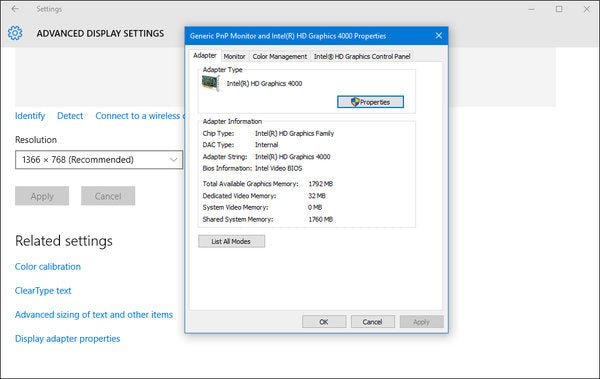
So finde ich welche Grafikkarte ich Windows 10 habe
Wenn Sie ein Windows 10 -Benutzer sind, haben Sie wahrscheinlich bemerkt, wie die neueste Version des Betriebssystems das Spielerlebnis auf ein ganz neues Niveau gebracht hat. Eine der wichtigsten Komponenten, die die Qualität Ihres Spielerlebnisses bestimmt, ist Ihre Grafikkarte. Zu wissen, welche Grafikkarte Sie haben, ist entscheidend, um sicherzustellen, dass Sie Ihr Spielerlebnis optimal nutzen können. Aus diesem Grund zeigt Ihnen diese Anleitung, wie Sie herausfinden, welche Grafikkarte Sie in Windows 10 haben.
So finde ich welche Grafikkarte ich Windows 10 habe
- Öffnen Sie das Startmenü und geben Sie "Geräte -Manager" ein.
- Wählen Sie aus den Ergebnissen "Geräte -Manager".
- Erweitern Sie die Liste „Adapter anzeigen“.
- Der Name Ihrer Grafikkarte wird dort aufgeführt.

So identifizieren Sie Grafikkarte in Windows 10
Windows 10 ist das neueste Betriebssystem von Microsoft und wird von vielen Personen verwendet. Es verfügt über viele Funktionen, die so konzipiert sind, dass sie einfacher und sicherer sind. Eine der wichtigsten Funktionen ist die Möglichkeit, Ihre Grafikkarte zu identifizieren und zu aktualisieren. In diesem Artikel wird erläutert, wie Sie herausfinden, welche Grafikkarte Sie in Windows 10 haben.
Der erste Schritt zur Identifizierung Ihrer Grafikkarte besteht darin, den Geräte -Manager zu öffnen. Drücken Sie dazu die Windows -Taste + X und wählen Sie im Menü Geräte -Manager aus. Sobald der Geräte -Manager geöffnet ist, sehen Sie eine Liste der Geräte in Ihrem System. Suchen Sie nach der Kategorie mit dem Namen Anzeigeadapter und erweitern Sie sie, um zu sehen, welche Art von Grafikkarte Sie haben.
Eine andere Möglichkeit, Ihre Grafikkarte zu identifizieren, besteht darin, das Systeminformationswerkzeug zu verwenden. Um auf dieses Tool zuzugreifen, drücken Sie die Windows -Taste + R und geben Sie "msinfo32" in das Run -Box ein. Dadurch wird das Fenster Systeminformationen geöffnet. Auf der linken Seite dieses Fensters sehen Sie eine Liste von Kategorien. Wählen Sie Komponenten aus und zeigen Sie dann die Details Ihrer Grafikkarte an.
Überprüfen Sie die Website des Herstellers
Wenn die Tools für Geräte -Manager und Systeminformationen nicht genügend Informationen enthalten, können Sie auch die Website des Herstellers für weitere Informationen überprüfen. Die Website des Herstellers finden Sie auf der Suche nach dem Namen Ihrer Grafikkarte. Sobald Sie sich auf der Website des Herstellers befinden, können Sie den Produktsupport -Bereich nach weiteren Informationen zu Ihrer Grafikkarte suchen.
Sie können auch ein Tool von Drittanbietern wie GPU-Z verwenden, um Ihre Grafikkarte zu identifizieren. GPU-Z ist eine kostenlose Software, mit der die Details Ihrer Grafikkarte einschließlich der Namensnummer und der Modellnummer identifiziert werden können. Sobald Sie die Software installiert haben, können Sie sie ausführen, um die Informationen zu Ihrer Grafikkarte zu erhalten.
Eingabeaufforderung verwenden
Eine andere Möglichkeit, Ihre Grafikkarte zu identifizieren, besteht darin, die Eingabeaufforderung zu verwenden. Um die Eingabeaufforderung zu öffnen, drücken Sie die Windows -Taste + X und wählen Sie im Menü die Eingabeaufforderung aus. Sobald die Eingabeaufforderung geöffnet ist, geben Sie "WMIC Path Win32_videocontroller" ein und drücken Sie die Eingabetaste. Dadurch werden die Details Ihrer Grafikkarte angezeigt.
Verwenden von DirectX -Diagnosetools
Das DirectX -Diagnose -Tool ist ein weiteres nützliches Tool, mit dem Sie Ihre Grafikkarte identifizieren können. Um auf das DirectX -Diagnose -Tool zuzugreifen, drücken Sie die Windows -Taste + R und geben Sie "DXDIAG" in das Run -Box ein. Dadurch wird das DirectX -Diagnose -Tool geöffnet. Auf der Registerkarte System sehen Sie die Details Ihrer Grafikkarte.
Verwenden von BIOS/UEFI
Sie können auch Ihr BIOS/UEFI nach Informationen zu Ihrer Grafikkarte überprüfen. Um auf den BIOS/UEFI zuzugreifen, starten Sie Ihren Computer neu und drücken Sie die Taste, die auf dem Bildschirm angezeigt wird, um das BIOS/UEFI einzugeben. Sobald Sie sich im BIOS/UEFI befinden, suchen Sie nach der Kategorie, die Informationen zu Ihrer Grafikkarte enthält.
Verwendung der Systeminformations -App
Die Systeminformations -App ist ein weiteres nützliches Tool, mit dem Sie Ihre Grafikkarte identifizieren können. Um die Systeminformations -App zu öffnen, drücken Sie die Windows -Taste + X und wählen Sie Systeminformationen im Menü. Wählen Sie auf der linken Seite des Fensters die Kategorie "Display" aus und suchen Sie dann nach den Details Ihrer Grafikkarte.
Häufig gestellte Fragen
Q1. Wie überprüfe ich, welche Art von Grafikkarte ich unter Windows 10 habe?
A1. Um zu überprüfen, welche Art von Grafikkarte Sie unter Windows 10 haben, öffnen Sie das Startmenü und suchen Sie nach „Geräte -Manager“. Klicken Sie im Geräte -Manager auf den Pfeil neben "Adapter anzeigen", um die Liste zu erweitern und die Art der Grafikkarte anzeigen, die Sie haben. Sie können auch mit der rechten Maustaste auf die Startschaltfläche klicken und im Popup-Menü "Geräte-Manager" auswählen. Sobald Sie die Liste „Adapter anzeigen“ erweitern, sehen Sie die Art der Grafikkarte, die Sie auf Ihrem Computer installiert haben.
Q2. Wie finde ich das genaue Modell meiner Grafikkarte in Windows 10?
A2. Um das genaue Modell Ihrer Grafikkarte in Windows 10 zu finden, öffnen Sie den Geräte-Manager und doppelklicken Sie auf die Grafikkarte, um das Eigenschaftenfenster zu öffnen. Wählen Sie im Fenster Eigenschaften die Registerkarte "Details" aus und wählen Sie dann in der Dropdown -Liste "Hardware -IDs" aus. Dadurch werden das genaue Modell Ihrer Grafikkarte angezeigt, das Sie dann online suchen können, um weitere Informationen dazu zu finden.
Q3. Gibt es eine einfachere Möglichkeit, herauszufinden, welche Grafikkarte ich in Windows 10 habe?
A3. Ja, es gibt eine einfachere Möglichkeit, herauszufinden, welche Grafikkarte Sie in Windows 10 haben. Dieses Dienstprogramm kann die Grafikkarte, sein Modell, seine Treiberversion, die Menge an VRAM und andere Informationen erkennen.
Q4. Kann ich herausfinden, wie viel Speicher meine Grafikkarte in Windows 10 hat?
A4. Ja, Sie können herausfinden, wie viel Speicher Ihre Grafikkarte in Windows 10 hat. Öffnen Sie den Geräte-Manager und klicken Sie auf die Grafikkarte, um das Eigenschaftenfenster zu öffnen. Wählen Sie dann die Registerkarte "Details" aus und wählen Sie in der Dropdown -Liste "Adapter -RAM" aus. Dadurch wird die Menge an Speicher angezeigt, die Ihre Grafikkarte hat.
Q5. Kann ich herausfinden, welche Treiberversion ich für meine Grafikkarte in Windows 10 habe?
A5. Ja, Sie können herausfinden, welche Treiberversion Sie für Ihre Grafikkarte in Windows 10 haben. Öffnen Sie den Geräte-Manager und doppelklicken Sie auf die Grafikkarte, um das Eigenschaftenfenster zu öffnen. Wählen Sie dann die Registerkarte "Treiber" und wählen Sie "Treiberversion". Dadurch werden die Version des Treibers angezeigt, den Sie für Ihre Grafikkarte installiert haben.
Q6. Kann ich herausfinden, welche Art von Grafikprozessor meine Grafikkarte in Windows 10 hat?
A6. Ja, Sie können herausfinden, welche Art von Grafikprozessor Ihre Grafikkarte in Windows 10 enthält. Öffnen Sie den Geräte-Manager und doppelklicken Sie auf die Grafikkarte, um ihr Eigenschaftenfenster zu öffnen. Wählen Sie dann die Registerkarte "Details" aus und wählen Sie "Grafikprozessor" aus der Dropdown -Liste. Dadurch wird der Typ des Grafikprozessors angezeigt, den Sie auf Ihrem Computer installiert haben.
Windows 10 - Überprüfen Sie, welche Grafikkarte Sie haben
Wenn Sie versuchen, herauszufinden, welche Grafikkarte Sie in Ihrem Windows 10 -System haben, kennen Sie jetzt die Schritte, um dies zu tun. Von der Verwendung Ihrer Systemeinstellungen bis zur Verwendung des DirectX -Diagnose -Tools verfügen Sie über einige Optionen, um Ihre Grafikkarte schnell und einfach zu identifizieren. Wenn Sie Ihre Grafikkarte kennen, kann dies bei der Aktualisierung von Komponenten oder beim Versuch, Probleme zu beheben, nützlich sein. Mit den in diesem Artikel beschriebenen Schritten verfügen Sie über die Tools und Wissen, um herauszufinden, welche Grafikkarte Sie in Ihrem Windows 10 -System haben.




